Les traductions sont fournies par des outils de traduction automatique. En cas de conflit entre le contenu d'une traduction et celui de la version originale en anglais, la version anglaise prévaudra.
Créez des alertes sur les statistiques en temps réel dans Amazon Connect Contact Lens
Vous pouvez créer des règles qui envoient automatiquement des e-mails ou des tâches aux responsables en fonction des valeurs des métriques en temps réel. Cela vous permet d'avertir les responsables des opérations du centre de contact susceptibles d'avoir un impact sur l'expérience du client final. Par exemple, vous pouvez configurer une alerte qui envoie un e-mail à un responsable lorsqu'un ou plusieurs agents de son équipe sont en pause depuis plus de 30 minutes.
Étape 1 : Définir des conditions de règle
-
Dans le menu de navigation, choisissez Analytique et optimisation, Règles.
-
Sélectionnez Créer une règle, Métriques en temps réel.
-
Sous Quand, utilisez la liste déroulante pour choisir parmi les sources d'événements suivantes : il y a une mise à jour dans les métriques de file d'attente, il y a une mise à jour dans les métriques de profil de routage, Il y a une mise à jour dans les métriques d'agent et Il y a une mise à jour dans les métriques de flux. Ces options sont décrites dans l'image suivante.
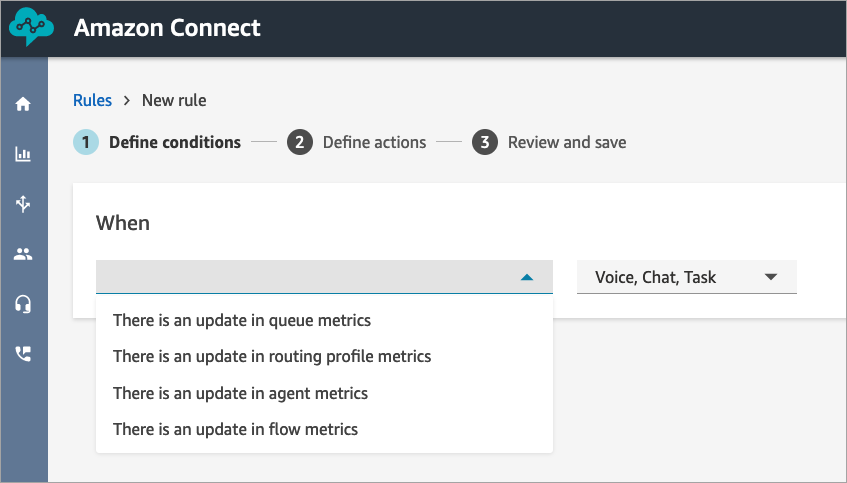
-
Choisissez Ajouter une condition. La carte Métriques est ajoutée automatiquement, comme illustré dans l'image suivante.

Note
-
Vous pouvez ajouter jusqu'à 2 cartes de métriques. Cela vous permet de créer une condition dans laquelle une carte évalue les métriques en temps réel et une autre évalue les fenêtres de fin pour l'heure. Par exemple, vous souhaiterez peut-être recevoir une alerte lorsque plusieurs agents sont en pause déjeuner (activité de l'agent = pause déjeuner d'une heure) et que le temps de traitement moyen est supérieur à 5 minutes.
-
Vous pouvez ajouter jusqu'à 10 métriques à chaque carte de métriques.
Vous trouverez ci-dessous les métriques en temps réel disponibles que vous pouvez ajouter, en fonction de la source de l'événement.
-
Les métriques des files d'attente ont été mises à jour, en temps réel
-
Contacts dans la file d'attente : créez des règles qui s'exécutent lorsque le nombre de contacts dans une file d'attente est une valeur spécifiée.
-
Âge du contact le plus ancien : créez des règles qui s'exécutent lorsque le contact le plus ancien de la file d'attente atteint un âge spécifié.
-
Agents disponibles : créez des règles qui s'exécutent lorsque le nombre d'agents disponibles pour gérer les contacts atteint une valeur spécifiée.
L'image suivante montre une condition remplie lorsque le nombre de Contacts dans la file d'attente est supérieur ou égal à 400 ET que l'Âge du contact le plus ancien est supérieur ou égal à 10 minutes ET que le nombre d'Agents disponibles est supérieur ou égal à 0, pour le Profil de routage de base.
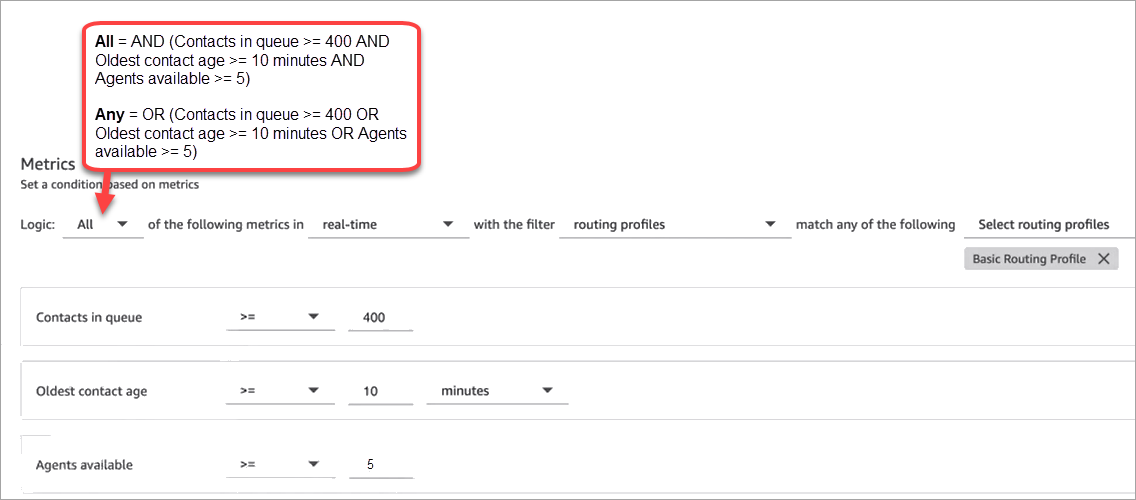
Pour évaluer la condition avec OR au lieu de AND, remplacez le paramètre Logique par N'importe quel(le).
-
-
Les métriques des files d'attente ont été mises à jour, fenêtres de fin pour l'heure
Les fenêtres de fin pour l'heure correspondent aux x dernières minutes ou heures.
-
Durée de traitement moyenne : créez des règles qui s'exécutent lorsque le temps de traitement moyen atteint une durée spécifiée.
-
Temps de réponse moyen dans la file d'attente : créez des règles qui s'exécutent lorsque le temps de réponse en file d'attente moyen atteint une durée spécifiée.
-
Durée moyenne d'interaction avec l'agent : créez des règles qui s'exécutent lorsque le temps d'interaction moyen atteint une durée spécifiée.
-
Temps d'attente moyen du client : créez des règles qui s'exécutent lorsque le temps d'attente moyen atteint une durée spécifiée. Cette métrique ne s'applique pas aux tâches, leur valeur est donc toujours égale à 0.
-
Niveau de service : créez des règles qui s'exécutent lorsque le niveau de service atteint un pourcentage spécifié.
-
-
Les métriques du profil de routage ont été mises à jour
Les fenêtres de fin ne sont pas disponibles pour les règles basées sur les profils de routage.
-
Agents disponibles : créez des règles qui s'exécutent lorsque le nombre d'agents disponibles pour gérer les contacts atteint une valeur spécifiée.
-
-
Les métriques des agents ont été mises à jour, en temps réel
-
Activité de l'agent : créez des règles qui s'exécutent lorsque l'activité de l'agent est égale à une certaine valeur, comme Disponible, Entrant, En contact, etc.
-
-
Les métriques relatives aux agents ont été mises à jour, fenêtres de fin
-
Temps de traitement moyen : créez des règles qui s'exécutent lorsque le temps de traitement moyen atteint une durée spécifiée.
-
Taux d'occupation des agents : créez des règles qui s'exécutent lorsque la métrique historique d'occupation atteint un pourcentage spécifié.
-
-
Une mise à jour a été apportée aux indicateurs de flux, c'est-à-dire aux dernières fenêtres temporelles
-
Flux démarrés: Créez des règles qui s'exécutent lorsque le nombre de démarrages du flux atteint une valeur spécifiée.
-
Résultat des flux: Créez des règles qui s'exécutent lorsque le nombre de résultats de flux atteint une valeur spécifiée pour les résultats de flux sélectionnés.
-
Pourcentage de résultats des flux: créez des règles qui s'exécutent lorsque la valeur en pourcentage des résultats du flux atteint un pourcentage spécifié pour les résultats de flux sélectionnés.
-
Durée d'écoulement moyenne: créez des règles qui s'exécutent lorsque la durée moyenne du flux atteint une durée spécifiée pour les résultats de flux sélectionnés.
-
Durée d'écoulement maximale: créez des règles qui s'exécutent lorsque la durée maximale du flux atteint une durée spécifiée pour les résultats de flux sélectionnés.
-
Durée d'écoulement minimale: créez des règles qui s'exécutent lorsque la durée minimale du flux atteint une durée spécifiée pour les résultats de flux sélectionnés.
-
-
-
Choisissez Suivant.
Étape 2 : Définir des actions de règle
-
Choisissez Add action. Vous pouvez choisir les actions suivantes :
-
Générez un EventBridge événement : utilisez Metrics Rules Matched pour le type de détail.
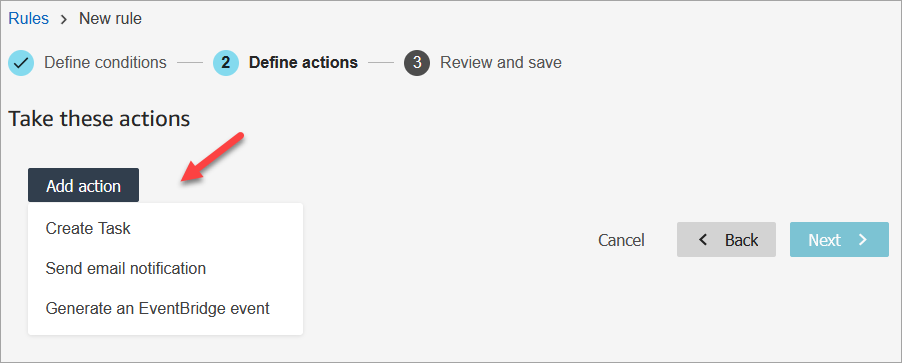
-
Choisissez Suivant.
-
Passez en revue et apportez les modifications nécessaires, puis choisissez Enregistrer.
-
Une fois que vous avez ajouté des règles, elles sont appliquées aux nouvelles soumissions d'évaluation effectuées après l'ajout de la règle. Vous ne pouvez pas appliquer de règles aux évaluations enregistrées dans le passé.